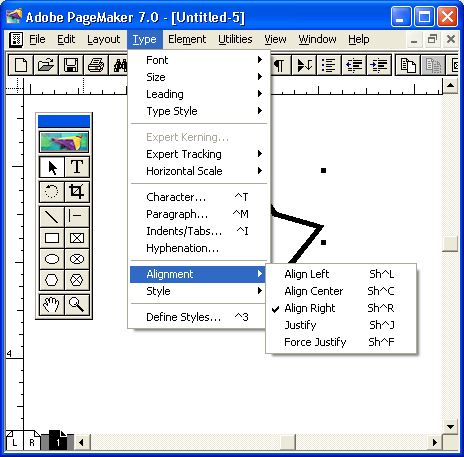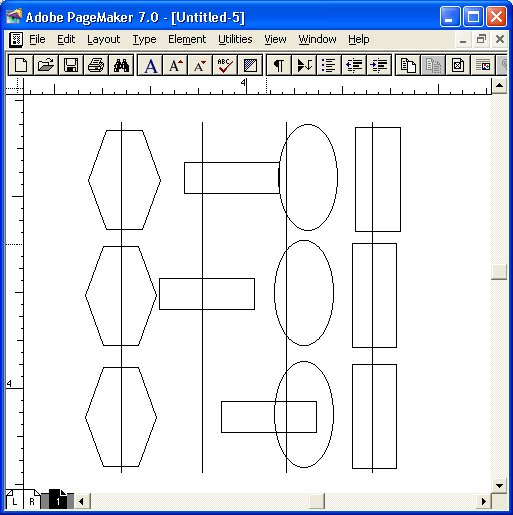Главное меню
Вы здесь
7. Выравнивание объектов относительно друг друга командой Align Objects
Выравнивание объектов относительно друг друга командой Align Objects
Самым простым и мощным средством выравнивания объектов относительно друг друга является команда Align Objects (Разместить объекты) меню Element (Элемент). Для ее вызова также можно воспользоваться комбинацией клавиш <Ctrl>+<Shift>+<E>. Она выводит на экран диалоговое окно Align Objects (Разместить объекты), в котором могут быть выбраны варианты выравнивания или распределения (рис. 14.6). Команда становится доступной, только если на странице выделено не менее двух любых объектов, поскольку для одного объекта команда не имеет смысла.
Рис. 14.6. Диалоговое окно Align Objects
Выравнивание осуществляется внутренним, примыкающим к окну предварительного просмотра, рядом кнопок. Кнопки, находящиеся справа от окна, задают вертикальное выравнивание, а расположенные снизу — горизонтальное. Наборы кнопок для вертикального и горизонтального выравнивания абсолютно одинаковые и выполняют те же функции. В табл. 14.1 приведены их функции.
Манипулируя этими кнопками, можно одновременно задать тип выравнивания по вертикали и горизонтали или только по одному из измерений, включив для другого кнопку "без выравнивания". После щелчка на кнопке ОК диалоговое окно будет закрыто, а к выделенным объектам будет применено заданное выравнивание. К сожалению, при выравнивании по средней линии нет способа задать "верно расположенный" объект, чтобы все остальные выравнивались по нему. Выравнивание же происходит по средней линии "всей компании" выделенных объектов. Таким образом, ни один из выравниваемых объектов, как правило, не остается на прежнем месте (если он по редчайшей случайности не оказался на линии выравнивания). Выравнивание по границам объектов оставляет на месте самый крайний объект, выравнивая остальные по нему.
Не менее полезной возможностью команды Align Objects (Разместить объекты) является распределение объектов. В табл. 14.2 приведены вид и функции кнопок распределения.
При выборе режима распределения справа от кнопок появляется переключатель, имеющий два положения: Distibute within bounds (В границах области) и Distribute fixed amount (С заданным интервалом). Если он находится в первом положении, то объекты распределяются таким образом, чтобы расстояние между заданными их границами или промежутки между ними были одинаковыми. При этом объекты, находящиеся по краям, не изменяют своего положения, а остальные распределяются между ними (рис. 14.7).
Рис. 14.7. Фигуры до и после горизонтального распределения по средним линиям
Второе положение переключателя открывает поле Space (Расстояние), позволяющее в явном виде задать расстояние между распределяемыми объектами или их границами.
Выравнивание и распределение по разным измерениям может быть проведено одной командой. Например, горизонтальное выравнивание и вертикальное распределение или наоборот. Выравнивание и распределение по одному измерению не могут быть заданы, т. к. это не имеет смысла.
Окно предварительного просмотра всегда демонстрирует новое положение трех простых объектов после выполнения команды. Название типа выравнивания также всегда отображается в текстовых полях правой части окна.
PageMaker 7.0 позволяет использовать мощную команду Align Objects (Разместить объекты) из макроязыка, что существенно добавляет возможностей сценариям.
Состояние диалогового окна Align Objects (Разместить объекты) сохраняется вплоть до следующего открытия. Причем состояться оно может даже в следующем сеансе работы с PageMaker, т. е. установки этого окна создают глобальное умолчание.
Примечание
К сожалению, операция выравнивания и распределения не оставляет возможности отмены командой Undo (Отменить исправления). Суррогатом этого является предварительное мини-сохранение с последующим восстановлением. Создание мини-сохранения перед выполнением команды Align Objects (Разместить объекты) включается установкой флажка Do mini-save (slow) (Сохранить промежуточную версию) в ее диалоговом окне. Если результат команды не устраивает вас, можно его отменить, выполнив команду Revert (Восстановить) при нажатой клавише <Shift>. Эта операция является стандартной для загрузки последнего мини-сохранения.